Что такое сглаживание? Следует ли его включать или выключать
- TryHarder
- 09-апр-2024, 10:17
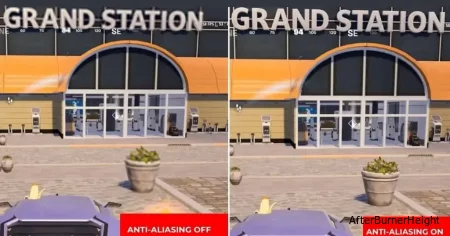
Одним из многих является сглаживание, часто сокращаемое просто как AA. Возможно, вы помните, какими размытыми и пикселизированными выглядели цифровые изображения в старых играх. Перенесемся на сегодняшний день: новые технологии сделали визуальные эффекты более привлекательными и реалистичными.
Ну, это то, что делает AA — сглаживает края, гарантируя, что ни одно из изображений не будет выглядеть неровным. Однако известно, что эта функция снижает частоту кадров в секунду, что действительно может негативно повлиять на ваш игровой процесс.
Учитывая как его преимущества, так и недостатки, мы подготовили подробное руководство по сглаживанию, которое поможет вам решить, включать или отключать его.
Все изображения, которые вы видите на экране, состоят из пикселей квадратной формы (за исключением векторных изображений). Независимо от формы объекта, все они сформированы с использованием этих мельчайших элементов.
Например, прямая линия на вашем дисплее представляет собой комбинацию сотен и тысяч пикселей, соединенных вместе.
Однако не все объекты являются прямыми, и для их рисования на мониторе компьютера пиксели квадратной формы располагаются по диагонали.
Например, у шара изогнутые края, и чтобы очертить эту форму, пиксели выровнены по горизонтали. Именно по этой причине они выглядят искаженными или неровными.
Как и любое другое изображение, даже персонажи и объекты внутри ваших игр иногда могут иметь изогнутые линии или эффект лестницы.
Это то, что мы технически называем "сглаживанием", и в основном это происходит, когда ваша видеокарта не способна отображать изображения с надлежащим разрешением монитора или из-за плохой выборки (преобразования аналогового сигнала в цифровой).
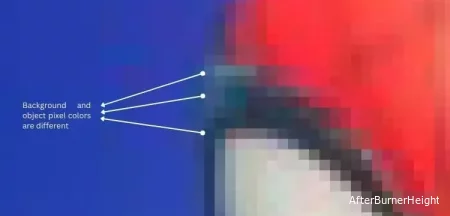
Чтобы избавиться от этих неровностей, была введена настройка сглаживания. Это метод, который сглаживает края путем настройки цветов пикселей (путем вычисления среднего значения цвета) и положения.
Например, он выбирает различные оттенки, которые соответствуют как объекту, так и его фону для реалистичного внешнего вида. Для достижения этого существуют различные методы, которые мы обсудим позже.
В то время как большинство современных компьютерных мониторов имеют более высокое разрешение и плотность пикселей, мониторы с более низкими значениями более склонны к сглаживанию.
Тем не менее, ряд других факторов, таких как неправильная выборка и реализация некачественных алгоритмов сглаживания , могут приводить к искажениям и неровностям даже на дисплеях высокого класса.
Если частота дискретизации слишком низкая во время преобразования сканирования (процесс представления графики в пикселях), изображения не будут корректно представлены на экране вашего компьютера. Скорее всего, вы увидите острые края, и это вызвано недостаточной дискретизацией.
Что такое недостаточная дискретизация?
Когда частота дискретизации ниже минимально необходимой частоты (указана как частота дискретизации Найквиста), происходит потеря сигнала, приводящая к искажениям изображения. Это называется недостаточной дискретизацией и искажает высокочастотную информацию изображения и создает впечатление, что оно имеет более низкую частоту (происходит потеря информации).
Сглаживание предотвращает недостаточную дискретизацию, сначала удаляя высокочастотные компоненты, которые могут вызвать неровности. Затем берется частота дискретизации, гарантирующая, что она по крайней мере вдвое превышает максимальную частоту после фильтрации:
Sampling frequency(f) >= 2 * Maximum frequency(fMax)
Теперь, когда частота дискретизации соответствует критерию Найквиста, вы не увидите эффектов лестницы в объектах и персонажах игры.
Значения цвета пикселей перекрывающихся краев соответствующим образом сочетаются друг с другом для получения четких изображений и выглядят более реалистично.
Как упоминалось ранее, сглаживание - отличный метод сглаживания краев и уменьшения эффекта лестницы. Это может помочь улучшить качество изображения и даже улучшить читаемость текста.
Наряду с этими преимуществами, оно сопряжено с рядом негативных последствий. К ним относятся падение частоты кадров в секунду, задержки ввода, повышенное энергопотребление и многое другое. Приведенная ниже таблица знакомит вас с основными плюсами и минусами AA.
Плюсы:
Минусы:
Существует несколько методов удаления сглаживания, чтобы получить изображения без неровностей. Для простоты мы разделили их на четыре типа. Среди них два — пространственный и постобрабатывающий являются одними из самых популярных.
В то время как техника пространственного преобразования изображений работает до растрирования изображения, постобработанное преобразование изображений делает с точностью до наоборот.
Независимо от различных методов сглаживания, все они работают для достижения одной цели - устранения сглаживания и улучшения качества изображения.
В прошлом единственным способом преодоления сглаживания было увеличение разрешения экрана. С увеличением количества пикселей на экране увеличивается и количество цветов. Это означает, что ваше изображение становится намного более детализированным, уменьшая вероятность сглаживания.
Даже сегодня рекомендуется использовать рекомендуемое разрешение монитора для улучшения качества изображения без неровностей.
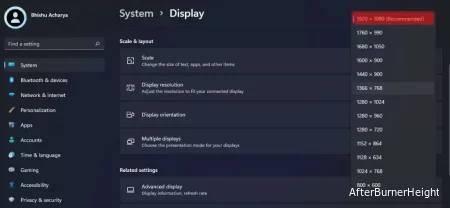
Если вы разместили свой монитор на идеальной высоте и держались на расстоянии вытянутой руки от монитора, выбирайте монитор с разрешением 300-700 ppi.
Таким образом, вам не нужно использовать какие-либо алгоритмы сглаживания, чтобы избавиться от неровностей. Это происходит потому, что размытые края становятся неразличимыми, и наш человеческий глаз не распознает их в этот момент.
Однако сглаживание прямо пропорционально расстоянию просмотра. Таким образом, если вы подойдете ближе к монитору или просто увеличите объект, вы все равно можете заметить неровности.
Пространственное сглаживание зависит от разрешения вашего монитора. Общая идея здесь заключается в том, чтобы брать изображения с низким разрешением и использовать определенные подходы для их рендеринга в более высоком разрешении.
По сути, процесс включает в себя присвоение новых цветов каждой или некоторым частям пикселей таким образом, чтобы артефакты становились менее заметными. Это происходит перед рендерингом и, следовательно, также называется предварительной обработкой.
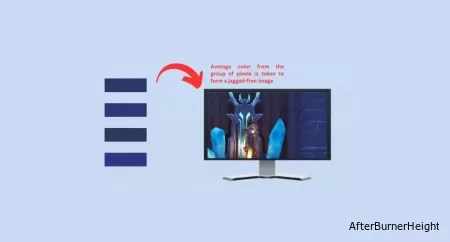
SSAA или FSAA (полноэкранное сглаживание) пригодятся, если у вас видеокарта высокого класса, которая пытается отображать изображения с более высокими разрешениями, поддерживаемыми вашим монитором.
Чтобы изображения соответствовали размеру вашего экрана, он должен выполнять понижающую дискретизацию, которая представляет собой процесс уменьшения пространственного разрешения при сохранении неизменного 2D-представления.
Во время процесса высока вероятность искажения изображения. Но благодаря функции дополнительной дискретизации видеокарта усредняет различные значения цвета, полученные из выборок пикселей. Это обеспечивает более реалистичный вид изображений за счет устранения неровных краев.
Общая идея SSAA заключается в выполнении выборки в более высоких разрешениях и создании изображений, поддерживаемых монитором (обычно в более низких разрешениях).
Однако фактическая методология работы варьируется в зависимости от различных алгоритмов — grid, rotated grid, jitter, random и других.
Сильные стороны:
Слабые стороны:
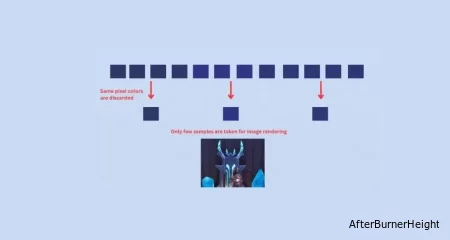
В отличие от SSAA, MSAA берет только определенные образцы пикселей из изображения, подлежащего рендерингу. Обычно пиксели с одинаковыми цветами отбрасываются, что также немного снижает вычислительную мощность.
Во время процесса сначала визуализируется многоугольник (форма объекта). Он исправляет возможные неровности и сохраняет форму, чтобы придать ей привлекательный вид. Только после завершения этого процесса текстура наносится, но без изменений.
Сглаживание с множественной выборкой может выполняться двумя методами - точечной выборкой (выборки берутся внутри визуализируемого примитива) и площадной выборкой (некоторые выборки поступают извне визуализируемого примитива).
Сильные стороны:
Слабые стороны:
Как CSAA, так и EQAA - это методы пространственного сглаживания, разработанные специализированными производителями графических процессоров. В то время как первый является изобретением NVIDIA, второй был представлен AMD.
У них похожий механизм работы, что и у мультисэмплинга. Суперсэмплингу подвергаются только полигоны с неровными краями.
Сильные стороны:
Слабые стороны:
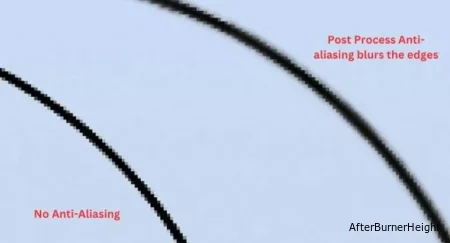
Другой популярный метод AA - это постобработка, при которой неправильно расположенные пиксели размываются вместо того, чтобы наносить средний цвет. В отличие от пространственного сглаживания, края сглаживаются после рендеринга изображений.
Здесь графический процессор продолжает сравнивать два пикселя по краям, пока не найдет разные цвета. Если два имеют одинаковый цвет, он рассматривает один и тот же полигон. Как только он находит разницу, он размывает пиксель.
Поскольку оно полностью основано на угадывании, большинство изображений получаются довольно размытыми. Тем не менее, этот метод AA становится все более популярным среди геймеров, поскольку он потребляет меньше вычислительной мощности.
FXAA и MLAA работают абсолютно одинаково, разница лишь в их производителе. В то время как первый представлен NVIDIA, второй используется AMD.
В отличие от пространственного сглаживания, и FXAA, и MLAA используют высококонтрастные фильтры для размытия краев вместо усреднения цветов. Во время процесса нельзя захватывать и визуализировать детали меньшего размера в пикселях.
Более того, эти алгоритмы AA требуют меньшей вычислительной мощности но с меньшими затратами на размытость. Поскольку на самом деле это не имеет большого значения, большинство геймеров используют его и, следовательно, стали самым популярным методом в индустрии.
Сильные стороны:
Слабые стороны:
Подобно FXAA и MLAA, SMAA также использует алгоритм обнаружения границ, чтобы находить неровные края на объектах, чтобы размыть их.
Разница в том, что первое выполняет отдельные выборки, в то время как второе работает за счет нескольких выборок, следовательно, немного увеличивает нагрузку на ваш графический процессор. В результате вы получаете улучшенное качество изображения.
Поскольку оно обеспечивает лучшее качество изображения (с меньшим количеством размытий) наряду с меньшей вычислительной мощностью, геймерам это нравится! Однако все еще есть несколько недостатков, одним из которых является низкая производительность.
Кроме того, его нельзя использовать на мобильных телефонах и он не поддерживает AR / VR.
Сильные стороны:
Слабые стороны:
TAA или TXAA работают путем удаления временного сглаживания, которое в основном возникает во время перемещений внутри игры. Оно работает путем смешивания прошлых и настоящих пикселей в разных временных рамках, чтобы удалить неровности по краям.
Сообщается, что TAA использует технику "в стиле фильма", которая считается довольно сложной. Она сочетает в себе как суперсэмплинг, так и размытие.
Таким образом, это намного лучше, чем FXAA или MLAA, с точки зрения качества изображения. Однако из-за техники размытия изображения все еще не такие четкие, как при пространственном сглаживании.
Сильные стороны:
Слабые стороны:
Последний метод устранения сглаживания - это фазирование пикселей, которое включает в себя смещение положения образца пикселя вблизи приблизительных положений, заданных геометрией объекта. В конечном итоге это уменьшает видимость неровных краев и позволяет получать высококачественные изображения.
Вы можете легко включить / выключить сглаживание в настройках игры. Однако не все приложения предлагают эту функцию, и даже если они есть, они могут не предоставлять дополнительных настроек для настройки.
Итак, мы настоятельно рекомендуем использовать панели управления вашего графического процессора для получения дополнительных опций.
В то время как Intel предлагает пользователям ограниченные возможности AA, выделенная графика NVIDIA и AMD предлагает гораздо более продвинутые функции. Давайте рассмотрим каждую из них подробнее.
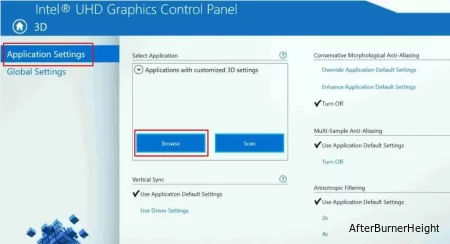
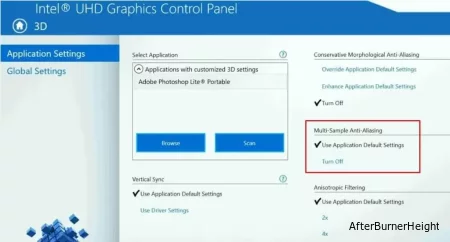
Примечание:
Если вы отключили сглаживание в своем приложении, эта функция будет автоматически отключена.
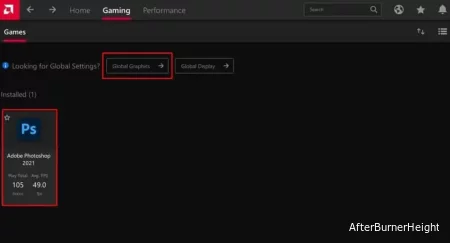
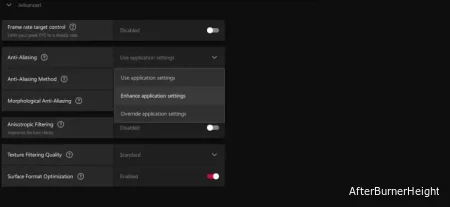
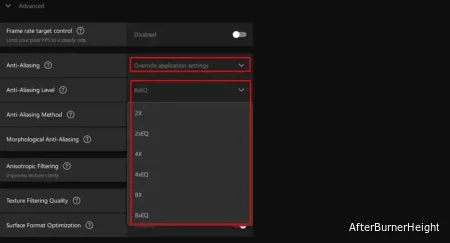
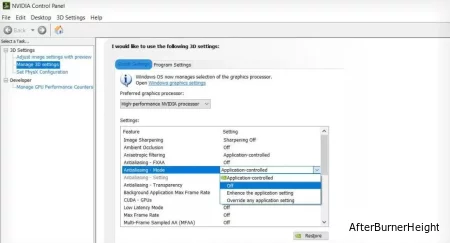
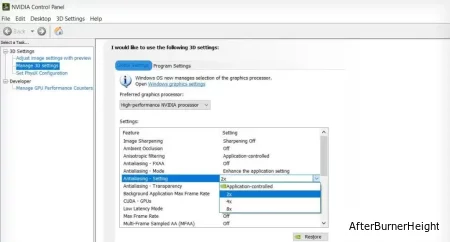
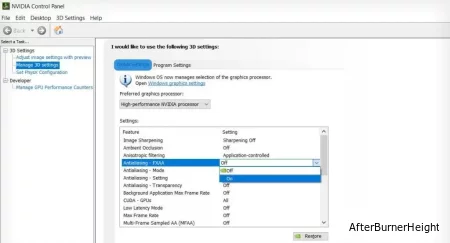
Включать сглаживание или нет - сложный выбор.
Вам необходимо учитывать несколько факторов — типы игр, в которые вы играете, виды видео, которые вы смотрите, имеющуюся у вас видеокарту и многое другое. После подробного ознакомления с этой функцией ответ в конечном итоге будет у вас в руках.
Если у вас уже есть высококачественное игровое оборудование (монитор с высоким разрешением и видеокарта), они, скорее всего, будут выдавать четкие изображения. В таких случаях функция AA может показаться бесполезной и будет только отнимать вычислительную мощность. Поэтому ее лучше отключить.
Кроме того, мы узнали, что включение AA может привести к удалению кадров, что замедлит работу ваших игр. Итак, один из возможных способов повысить FPS - отключить сглаживание.
Однако вам также следует иметь в виду, что некоторые игры с высокой интенсивностью использования графики могут выглядеть неровными, если не использовать соответствующий графический процессор и монитор. Если вы готовы потратить немного денег, лучше всего приобрести продукты высокого класса.
Другой способ - просто включить различные технологии сглаживания, уже доступные для вашей встроенной или выделенной графики.
Как общее эмпирическое правило, вам следует выбрать SMAA или CSAA / EQAA, если у вас встроенная графика, малоразмерная оперативная память, а также низкоуровневый графический процессор и CPU.
Аналогично, для систем со средней видеокартой, процессором и оперативной памятью соответствующего размера мы рекомендуем SMAA, MLAA / FXAA или MSAA.
Наконец, пользователи ПК с высокооптимизированным графическим процессором, большим объемом памяти, отличной технологией охлаждения и даже процессором, поддерживающим разгон, могут выбрать SSAA, TXAA или MSAA.